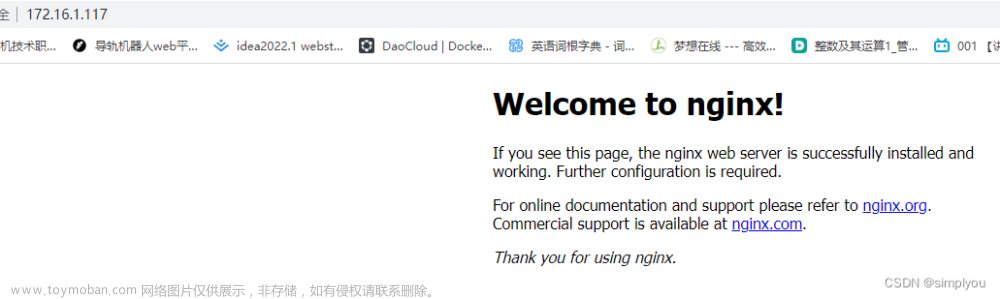我们知道,一台计算机是可以有多个IP地址的,如果我们给一台服务器绑定两个以上IP地址,其中一个IP地址在一个网段中(如192.168.1.0),另一个IP地址在另一个网段中(如192.168.2.0),如果给服务器提供路由功能,这两个IP地址充当网关,就可以把两个网段连接在一起了。经过查找资料,我们发现Windows 2000 Server具有的“路由和远程访问”服务,能够很好地提供路由功能。
“路由和远程访问”的配置
为了解决这个问题,需要在连接这两个教室的交换机或集线器上安放一台使用静态IP地址的服务器。这台服务器需要至少指定两个IP地址,一个IP地址处在一个教室计算机所在的网段中,另一个IP地址处在另一个教室计算机所在的网段中。
在默认状态下,Windows 2000 Server已经安装了“路由和远程访问”服务,只是没有配置好,所以需要进行相关设置:
1、在服务器上以管理员身份登录,点击“开始”,在“程序”组中会有一个“计算机管理”,点击其中的“管理工具”程序组,“管理工具”里面有一个“路由和远程访问”项,找到后点击,在出现的“操作”菜单上点击“配置并启用路由”项,会出现“路由和远程访问服务器安装向导”,按照向导的提示进行操作就可以了。点击[下一步]按钮,出现选择项,我们需要选择的是“网络路由器”,因为我们的目的就是让Windows 2000 Server承担路由器的责任。
2、点击[下一步]按钮后,会出现确定协议的窗口。现在IPX/SPX协议已经不使用了,而且NetBEUI协议也不是可以路由的协议,所以我们只需要对TCP/IP协议进行路由,选择“是,所有可用的协议都在列表上”就可以了。
3、点击[下一步]按钮,会出现是否允许远程拨入的选项,因为我们在局域网中,不允许用户从电话线拨入局域网,因此选择“否”就可以了。再点击[下一步]按钮,就会提示设置完成了。点击[完成]按钮之后,会出现“正在启动路由和远程访问服务”的提示,启动之后的“路由和远程服务”窗口如附图所示。
设置客户端
在启用服务后,并不是马上可以使用,而是需要给客户端指定网关的IP地址。因为虽然启动了路由器,但是客户端计算机并不知道路由器(即网关)的IP地址,所以还是无法通信。
客户端的设置也很简单,假定您使用Windows xp作客户端,在“网上邻居”上右击,在弹出的菜单中点击“属性”,在协议列表中点击“TCP/IP”协议,点击[属性]按钮,就会出现“TCP/IP属性”对话框。在“网关”选项卡中,在“新网关”下面的IP地址栏输入服务器的IP地址,再点击[添加]按钮。服务器有两个IP地址,选择哪一个呢?当然是选择和当前主机在同一个网段的IP地址了。即如果当前主机IP地址是“192.168.1.150”,那么网关的IP地址就是“192.168.1.X”的那个IP地址。当然,这不需要在所有的计算机上设置,只要在需要跨网段通信的计算机上设置就可以了。
在所有的设置完成之后,现在您用“ping”命令测试一下与另外一个网段的通信是否正常。如果您设置的都正确,通信就会没问题的。
如何停止服务
如果想中断两个网段的通信,如何实现呢?这也很好实现:在“路由和远程访问”程序中点击其中的“IP路由选择”,在右边出现的“本地连接”中右击,在弹出的菜单中点击“属性”,会出现一个对话框,在“启用IP路由器管理器”上去掉复选框即可。
如果您有多个网段,也可以用这个方法实现,原理是一样的。如果两个教室之间的交换机或集线器没有直接连接,此时就需要服务器安装双网卡,每块网卡分别连接到一个教室的交换机或集线器上,再分别指定一个IP地址,再启用“路由和远程访问”服务即可。
文章来源地址https://www.toymoban.com/news/detail-452223.html
文章来源:https://www.toymoban.com/news/detail-452223.html
到了这里,关于用单网卡连接两个网段的方法小技巧的文章就介绍完了。如果您还想了解更多内容,请在右上角搜索TOY模板网以前的文章或继续浏览下面的相关文章,希望大家以后多多支持TOY模板网!